Ein neues Ziel zu setzen, kommt nicht immer erst mit dem neuen Jahr. Sie können sie jederzeit erstellen, warum nicht jetzt. Sie können es sich zum Ziel machen, mehr Zeit mit Freunden zu verbringen oder mehr zu trainieren. Gut, dass Sie mit Google Kalender Routinen erstellen können, damit Sie diese Ziele endlich erreichen.
Google Maps macht es Ihnen leicht, Ihre Ziele zu erreichen. Es zeigt Ihnen jeden Schritt, den Sie befolgen müssen, um Ihr Ziel zu erreichen. Sie werden nicht in der Lage sein, die Ausrede zu verwenden, dass Sie keine Zeit haben, und Sie werden später sehen, warum.
So erstellen und verwalten Sie Ziele in Google Kalender
Um ein Google Kalender-Ziel zu erstellen, öffnen Sie die App und tippen Sie unten rechts auf die Plus-Schaltfläche. Die Zieloption ist die erste auf der Liste.
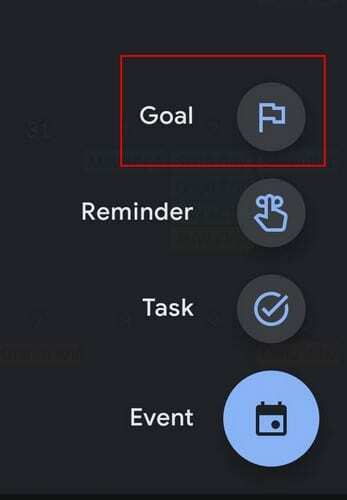
Nachdem Sie auf die Option "Ziel" getippt haben, sehen Sie die Arten von Zielen, die Sie erstellen können. Sie können beispielsweise Ziele setzen wie:
- Übung
- Eine Fähigkeit aufbauen
- Familie und Freunde
- Meine Zeit
- Organisiere mein Leben
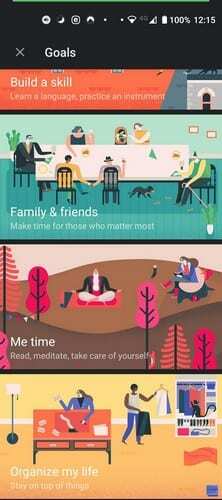
Nachdem Sie Ihr Ziel ausgewählt haben, müssen Sie einige Fragen beantworten, z. B. Welche Aktivität? Google zeigt nur Lesen, Meditieren, Persönliches Hobby und Benutzerdefiniert an. Wenn Sie Persönliches Hobby wählen, werden Sie aufgefordert, das spezifische persönliche Hobby anzugeben und einzugeben. Das gleiche gilt für die Option Benutzerdefiniert. Google Kalender zeigt einige Vorschläge an, aber Sie müssen sie eingeben, wenn Sie keine sehen, die Sie verwenden können.
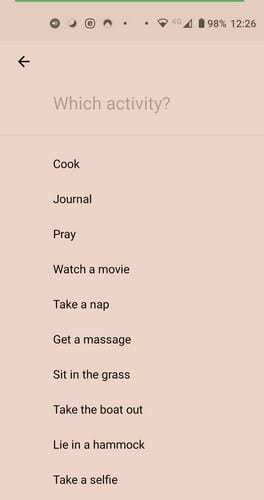
Sobald Sie sich für ein Ziel entschieden haben, werden Sie aufgefordert anzugeben, wie oft Sie Ihr Ziel pro Woche üben möchten. Sie werden auch gefragt, wie viel Zeit Sie für Ihr Ziel aufwenden möchten.
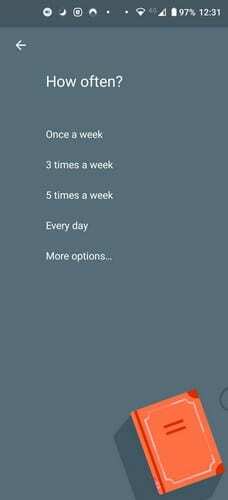
Um die besten Zeiten zu planen, werden Sie auch nach der besten Zeit gefragt, um Ihr Ziel zu üben. Sie können zwischen Morgens, Nachmittags, Abends und jederzeit wählen. Sobald Sie alle diese Informationen eingegeben haben, werden sie angezeigt, bevor sie endgültig werden, falls Sie Änderungen vornehmen möchten. Wenn alles gut aussieht, tippen Sie auf das Häkchen und Sie können loslegen.
Änderungen in letzter Minute
Die Informationen werden Ihrem Kalender hinzugefügt. Wenn Sie Ihre Meinung jedoch in letzter Minute geändert haben, zeigt Google Kalender unten eine Nachricht an.
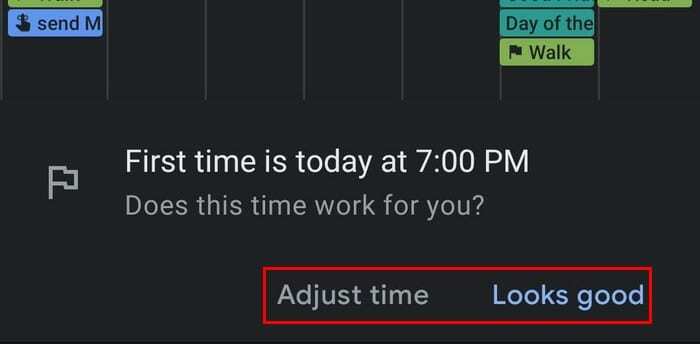
Wenn Sie auf die Option Zeit anpassen tippen, zeigt Ihnen Google Kalender das folgende Bild an. Um Änderungen vorzunehmen, tippen Sie oben auf das Stiftsymbol. Um das Ziel vollständig zu löschen, tippen Sie auf die Punkte und wählen Sie die Löschoption.
In den Einstellungen des Ziels, auf die Sie zugreifen können, wenn Sie es bearbeiten, sehen Sie eine Option für intelligente Benachrichtigungen. Sie können diese Option aktivieren, damit Sie vor und nach Ihrer Zielsitzung benachrichtigt werden. Es hilft Ihnen, sich vorzubereiten und den Fortschritt Ihres Ziels zu verfolgen. Sie können auch die Standardfarbe ändern, wenn Sie mit der von Google zugewiesenen Zielfarbe nicht zufrieden sind.
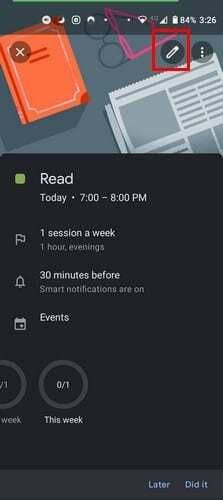
Da Sie bereits viele Dinge zu erledigen haben, können Sie auch Google Kalender zuweisen, um Sie daran zu erinnern, dass Ihre Zielzeit naht.
Abschluss
Sie können so viele Dinge tun, dass es fast unmöglich ist, endlich mit Ihren Zielen zu beginnen. Google Kalender versucht, es Ihnen ein wenig zu erleichtern, indem es die Zeit findet, Ihr Ziel für Sie zu üben. Es liegt an Ihnen, diesen Zeitplan einzuhalten, um dieses Ziel endlich von Ihrer Liste zu streichen. Welche Ziele möchten Sie dieses Jahr erreichen? Lass es mich in den Kommentaren unten wissen.